Internet Download Manager是一款十分好用的下载工具。它可以支持HTTP, FTP等形式的下载链接,因此用户们可以通过它在任意平台上下载自己想要的资源,此外该软件支持断点下载,因此用户们不用担心软件在下载的过程中选项断电断网导致的文件损坏,所以快来下载体验吧!
软件功能
1、IDM下载器支持HTTP, FTP, HTTPS 和 MMS协议。idm不是p2p下载软件,因此无法用于下载通过bt和eMule发布的内容。
2、IDM下载器的续传功能可以恢复因为断线、网络问题、计算机当机甚至无预警的停电导致下传到一半的软件,具有动态档案分割、多重下载点技术,而且它会重复使用现有的联机,而不需再重新联机登入一遍,聪明的in-speed技术会动态地将所有设定应用到某种联机类型,以充分利用下载速度。
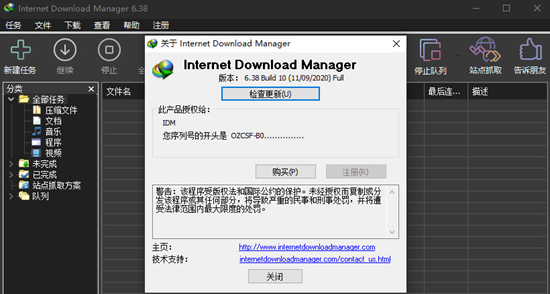
3、Internet Download Manager支持下载队列、防火墙和映射服务器、重新导向、cookies、需要验证的目录,以及各种不同的服务器平台。
软件特色
更快更可靠地下载
安装Internet下载管理器(IDM)以停止等待您的下载。你会真正惊讶于IDM下载文件的速度。IDM还将修复因连接中断、网络问题、计算机关机或意外断电而中断的下载。

强大的下载引擎
我们强大的下载引擎使用独特的算法,以最快的方式接收互联网数据。由于其创新的动态文件分段技术,IDM将加快下载速度。与其他下载管理器和加速器不同,IDM在下载过程中动态地对下载的文件进行分段,并且在没有额外的连接和登录阶段的情况下重用可用的连接,以实现最佳的加速性能。我们的工程师在下载加速方面有丰富的经验,我们从1999年开始不断改进这个下载引擎。

支持所有流行的浏览器
IDM无缝集成到Google Chrome、FireFox、Microsoft Edge、Opera、Safari、Internet Explorer、AOL、MSN、Maxthon和所有其他流行的浏览器中。自1999年以来,我们一直在开发浏览器扩展,目前我们拥有最好的工程解决方案。IDM提供其扩展的安装铬, 火狐浏览器, 老的和新边缘, 歌剧和其他浏览器。
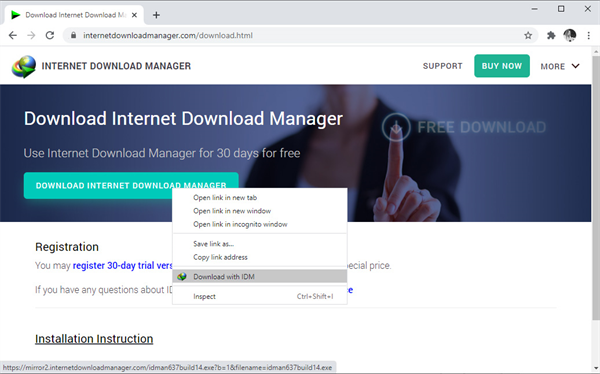
一键下载选定的文件
当在浏览器中用鼠标选择几个链接时,IDM将显示“用IDM下载”按钮。您也可以在“选项→常规选项卡→浏览器中的自定义下载面板”IDM对话框中最小化此按钮。
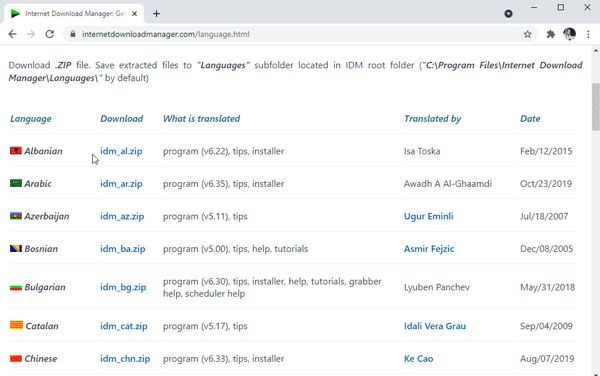
从您最喜欢的网站下载文件
安装“IDM集成模块”浏览器扩展后,只需继续上网,您将会惊讶地发现,使用IDM视频下载面板,从您喜欢的网站下载您想要的一切是多么容易。
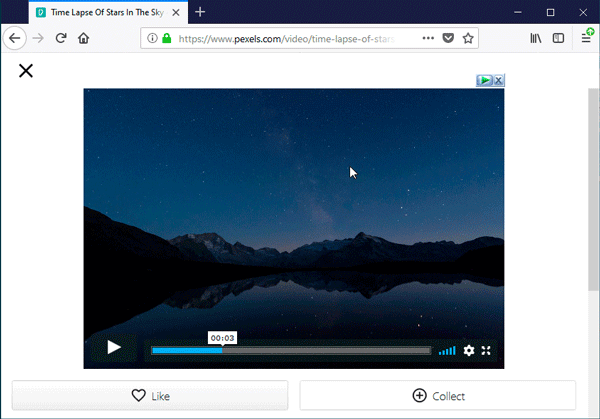
内置调度程序
互联网下载管理器可以在设定的时间连接到互联网,下载您想要的文件,断开连接,或在完成后关闭您的计算机。您还可以使用文件的定期同步来同步更改。可以为下载或同步创建和安排几个下载队列。
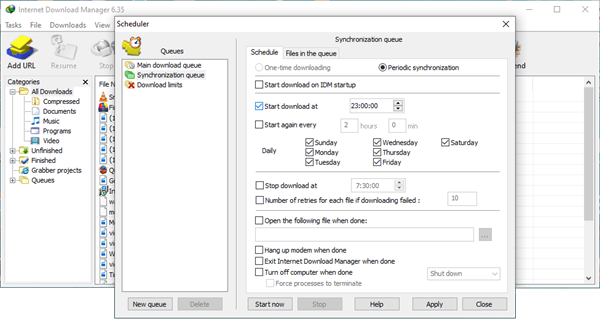
下载类别
Internet下载管理器可用于使用定义的下载类别自动组织下载。您可以为某些文件类型或特定网站添加自定义类别。
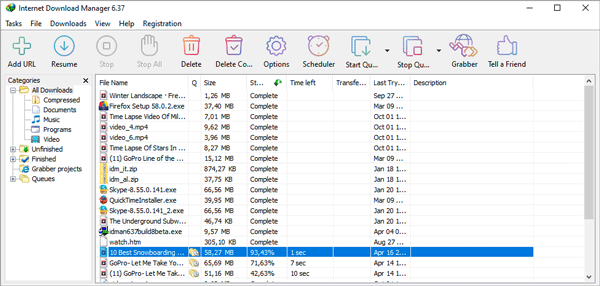
可定制界面
您可以选择在IDM主窗口上显示的顺序、按钮和列。具有不同按钮样式的工具栏有几种不同的外观。所有的皮肤都可以从IDM主页下载。用户也可以设计自己的皮肤。您还可以选择浅色或深色的IDM主题。
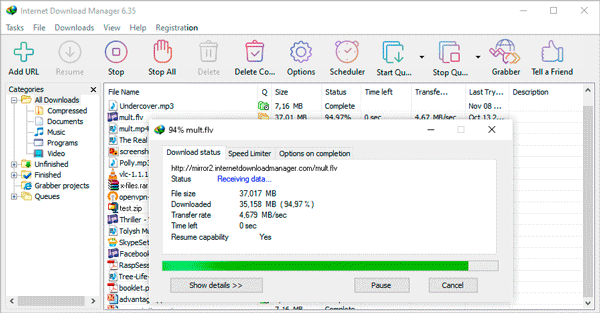
与迅雷软件对比
是否免费
首先,这2款软件都是免费下载。迅雷开会员收费,不加入会员,也可以下载。IDM 购买使用权限。有终身使用权限,也有年权限,之间价格差异不大
速度
迅雷P2P下载,目前使用空间不大了
IDM非P2P,使用过的朋友 应该对比过,不比迅雷慢
在现在网速 之快的年代。网速也许不是我们看的主要方向。
而看到是使用是否方便快捷,是否有广告等。
使用
迅雷 已经进入了很多领域,包括游戏, 视频,等等。浏览器需要插件支持, 但是很多著名浏览器的支持不够给力。例如Opera火狐浏览器上经常会因为 一些原因无法使用,例如杀毒软件等等……
IDM 只专注与下载IDM下载 需要浏览器插件支持,而这些,软件已经为我们准备好了。
资源搜索能力
迅雷靠网友之间共享一部分,服务器一部分等。有些时候没有种子无法下, 但是有视频 电影等收索功能。但在反盗版,的大趋势下,资源逐渐很少了。
IDM 对网页上的资源下载非常给力。例如 MP3 视频等等,有的网站不给下载的资源, IDM也可以找到。而且,有的视频网站 的同一个视频,还能给出不同清晰度的下载。基本可以达到 看到就能下。
功能
迅雷美观 功能很多。
IDM作为一个专业下载软件,只有一个下载功能。界面简单,不卡顿,(简单实用)
用户可以根据自己的需要选择适合自己的软件下载使用。
如何添加批量任务
第一步:确定要下载的内容和地址。例如小编在百度首页中寻找*.html名称的文件,当需要的是0.html至20.html的html文档时,就可以使用批量下载任务的功能。
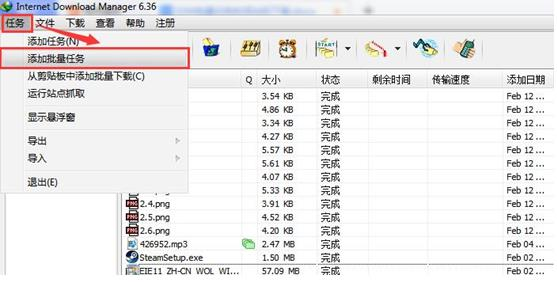
第二步:点击导航栏“任务”→“添加批量任务”(在已经复制链接到剪贴板时,也可以选择“从剪贴板中添加批量下载”)。
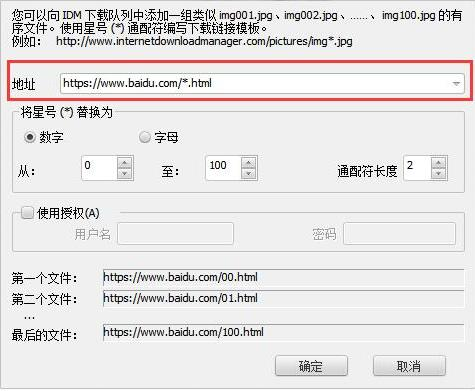
第三步:将需要下载的地址链接复制下来,并粘贴到IDM批量下载窗口的地址输入框中。然后在地址后加上由星号通配符构成的下载链接版面。例如https://www.baidu.com/*.html。
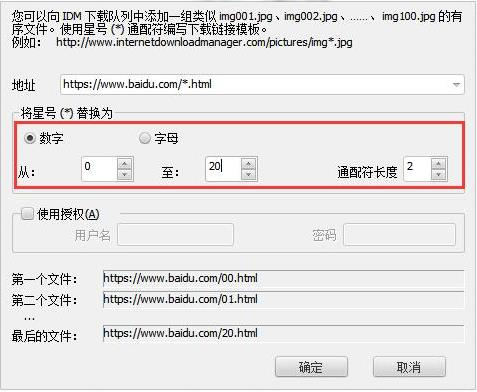
然后设置星号(*)所代表的含义为数字从0到20,通配符长度为2。
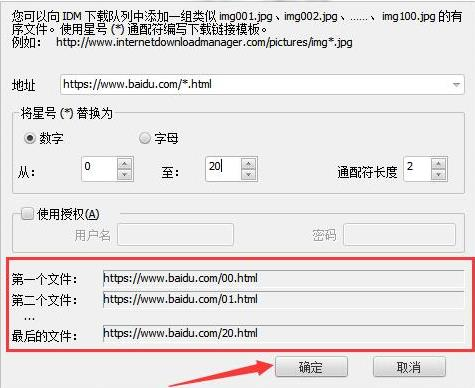
这时可以在下方预览所要捕获并下载的文件。点击确定进行下一步。
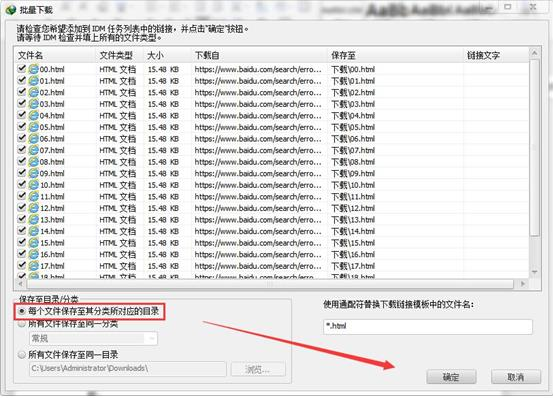
第四步:等待IDM捕获完成,然后在批量下载窗口中查看捕获的html文件信息。在需要下载的文件前打钩选中,将下载的文件保存至其分类所对应的目录。然后点击确定,并将这些下载任务添加到队列3中。
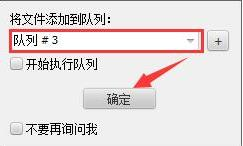
第五步:将下载任务添加到队列3后,小编还可以选择是立即开始下载任务还是稍后定时下载。

如果直接下载,可以在添加到队列中时选择“开始执行队列”,然后队列中添加的任务会立即开始下载。
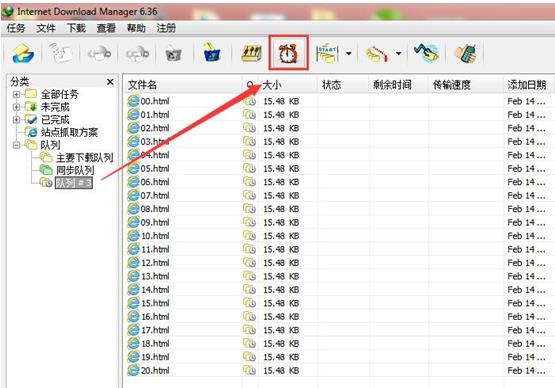
如果想要稍后定期**,可以在计划任务功能中为队列3的**任务定时**。总的来说,IDM批量任务**的功能是非常实用和方便的。
常见问题
1、IDM如何下载BT协议的资源
答:IDM本身不支持BT协议,想要下载BT协议资源只能用搭配下载法:要先用迅雷离线等(网盘离线,百度网盘离线均可)解决问题, 然后复制离线的地址到IDM,这样就可以下载了。
2、IDM如何下载网页视频和音频
答:IDM本身自带网页视频监视和音频监视功能,所以只要你的浏览器支持IDM的扩展连接就会自动下载。
如果嫌其频繁的过于弹出下载框,这时候的解决方法就是打开IDM,在设置中自定义IDM在浏览器中的下载面板中勾选-不要自动从网页播放器中捕获下载,并且重新安装chrome(包括并不仅限于国内的双核浏览器)的IDM扩展程序(文件位置在IDM安装根目录IDMGCExt.crx)。
3、IDM下载网盘资源的方法
有以下几点建议:
-最好一口气下载完一个文件;
-如果你的网络稳定,可以选择多线程下载。特别是对于国外网盘。
-多备几个下载地址,因为IDM有一个功能就是被枪后,还有一个网站捕捉的功能,当然原来的下载是不能用了,但是你可以利用其他工具解析出一个新的下载地址,用IE下载到IDM下载失败文件保存到得文件夹,这样IDM就能接着下了。
-如果你有国外网盘的付费高级账号,可以在idm里输入并保存。同时建立批量任务(或者称之为排队下载),IDM会很方便地完成各种任务。国外很多大型网盘如Fileserve等都非常推荐IDM。
4、其他使用提示
IDM的默认缓存一般是在C盘的,如果有系统盘空间不足或硬盘寿命堪忧等情况,可以考虑更换缓存文件夹。
IDM还有一个很强大的功能——边下载边播放视频文件。它的强大在于:它使用本地的播放器播放(不会像迅雷那样占额外带宽),缓存文件夹找到文件直接点击就行(单线程下)。
5、关于下载速度
很多朋友认为IDM下载速度很快,甚至突破宽带限制。但是并不是这样。
IDM显示的下载速度是“虚高”的。
原因是 IDM 为了计算方便,不使用 1 MB(MebiByte)=1024 KB(KibiByte) 的进制,而使用了简单的 1 MB(MegaByte)=1000 KB(KiloByte)。
例如,你的下载速率为 1M/S,你一秒下载的大小本应该是 1 MB=1024 KB。但是实际情况则是1000 KB=0.977 MB。结果就是 IDM 里显示的 1MBytes/sec 其实是 0.977 MebiByte/Sec。导致IDM显示的下载速率“虚高”。
标签: 下载器
下载地址
-
7 芙芙工具箱
装机必备软件































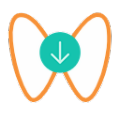

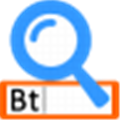


网友评论